Как сделать 4к качество на телефоне

Советы
Сегодня мы можем снимать более качественное видео с помощью наших смартфонов, чем когда-либо прежде. Благодаря экранному разрешению 4K, стабилизации видеоизображения и высокодинамичному диапазону, нам доступно множество интересных функций, позволяющих получать превосходный видеоконтент.
Однако многое из того, что способствует хорошему видео, зависит от человека, стоящего за камерой. Сегодня мы поделимся 16 простыми советами по съемке видео лучшего качества на вашем Android-устройстве.

Можно без труда улучшить видео с вашего смартфона.
Всегда чистите объектив
Вероятно, это будет звучать смешно, но вам вряд ли удастся сделать отличные фотографии, если на объективе вашей смартфонной камеры будет присутствовать слой грязи или жира. Поэтому пользуйтесь салфеткой для очистки очков или какой-либо тканью, чтобы вытирать линзы камеры вашего телефона.
Это, пожалуй, единственная самая быстрая и легкая вещь, которую вы можете сделать, чтобы мгновенно улучшить качество вашей видеосъемки, но также одна из тех, что многие люди не каждый раз делают, когда снимают видео на смартфоне.
Не закрывайте микрофон
Обратите внимание на то, где находится микрофон, и убедитесь, что вы не закрываете его при съемке видео. Нет ничего хуже, чем снимать великолепный видеоролик о пришельцах, чтобы заглушить их межгалактическое приветствие своими толстыми руками.
Звук не менее важен, чем съемка, если вы пытаетесь создать профессиональное видео. Большинство встроенных микрофонов на современных смартфонах довольно посредственны. Если вы действительно хотите поднять ваши видео на новый уровень, подумайте о покупке отдельного микрофона. Экземпляры вроде Shure MV88 или Rode SmartLav + справятся с поставленными задачами на все сто.
Используйте обе руки
Две руки зачастую лучше, чем одна, и съемка плавного и стабильного видео вашим смартфоном – один из тех случаев, когда это правда. Ничто так не ухудшает видео, чем неуклюжие рывки и прыжки, которых можно было бы легко избежать, если бы вы смогли держать ваш телефон более устойчиво.
Новые флагманские модели также имеют настройки стабилизации в приложении видео. Если у вас была тенденция перемещать камеру во время съемок или вы обнаруживали, что ваши видеоролики часто немного дерганые, вы должны попробовать этот совет. Некоторые пользователи могут прийти к выводу, что прижимание локтей к телу также может быть полезным.
Снимайте видео в горизонтальном положении
Наш вам совет: никогда не снимайте вертикальное видео. Даже если вертикальные кадры выглядят лучше на дисплее вашего телефона, когда вы захотите просмотреть видео на экране телевизора или мониторе ПК, картинка будет выглядеть намного лучше, если она будет в одной ориентации.
Вы также облегчите себе жизнь, когда дело дойдет до редактирования вашего видео после его съемки. Когда вы находитесь в альбомной ориентации, попробуйте найти горизонтальную линию и удерживайте ее в кадре. Используйте горизонт или линию здания или оконную раму в качестве ориентира, чтобы попытаться выдерживать угол наклона. Нет ничего хуже, чем вызвать у людей нечто вроде приступа морской болезни, когда вы показываете им вашу съемку какого-нибудь фестиваля.
Следите за областями с высоким уровнем контраста
Будьте внимательны, если у вас есть участки с ярким солнечным светом, искусственным освещением или глубокими тенями. Ваш смартфон будет стараться сбалансировать такие моменты, и в итоге у вас будут блеклые цвета с темными участками и с плохой детализацией. Постарайтесь выбрать для съемки такое место, где контраст не будет таким высоким. Высокий контраст может выглядеть круто для фотографий, но он не подходит для видео. Помните об этом.

Не нужно быть гением, чтобы признать, что это не подходит для качественного видео.
Зарядите аккумулятор
Съемка видео, особенно в формате 4K, расходует много энергии батареи девайса. Прежде чем вы начнете запечатлевать некоторые незабываемые моменты, убедитесь, что ваш аккумулятор имеет достаточный уровень заряда. Если у вас есть запасная съемная батарея или внешний аккумулятор, возьмите их с собой.
Если вам нужен дополнительный свет для вашей видеозаписи, подумайте о внешнем источнике света при съемке в разное время суток (если это возможно). В крайнем случае, захватите с собой внешний аккумулятор, чтобы воспользоваться им в трудную минуту.
Очистите ROM-память и возьмите под контроль RAM
Видео 4К также очень быстро заполняет память. Если в вашем телефоне есть слот для карт microSD, убедитесь, что вы записываете видео на такую карту, а не во внутреннюю ROM-память. Если это не так, попробуйте освободить как можно больше внутренней памяти, прежде чем начать съемку. Переполнение памяти в критический момент – это очень плохой вариант.
Есть пару хитростей, чтобы у вас был достаточный объем оперативной памяти перед началом съемки. Первая из них – перезагрузка телефона. Это приведет к отключению всех призрачных фоновых приложений, и до тех пор, пока вы не откроете ничего перед загрузкой приложения для камеры, вы можете быть уверены в том, что процессор вашего устройства будет полностью посвящен вашим приоритетным задачам.

Недостаточный объем внутренней памяти можно считать врагом для съемки видео Android-девайсом.
Избегайте перехода от темных к светлым областям
Если вы отслеживаете предмет во время его перехода из темной области в светлую, у вас будет чрезмерный баланс белого в такой ситуации. Если будет переход из светлых областей в темные, то будет наблюдаться аналогичный эффект. Освещение может стать причиной тех или иных проблемы при съемке движущегося объекта, поэтому следите за любыми переходами и всегда следите за оптимальными условиями освещения.
Не используйте цифровой зум
Цифровой зум – ерунда, и мы все об этом знаем. У смартфонов нет подвижных объективов, как у премиальных камер, поэтому цифровой (экранный) зум просто-напросто увеличит средний размер пикселей и уменьшит качество видео.
Чтобы не испортить ваш красиво обрамленный снимок, используйте ваши ноги. Просто держите телефон как можно устойчивее и медленно приближайтесь к предмету вашей съемки. На то, чтобы оптимально выбрать расстояние до предмета, вы можете затратить лишнее время, но этот способ все-таки будет лучше, чем цифровое масштабирование. К слову, сегодня вы также можете купить аксессуары для объективов смартфонов, которые будут справляться с зумом намного лучше, чем программное обеспечение.

Цифровой зум – не лучший выбор, так что используйте ваши ноги, чтобы приблизиться к объекту съемки.
Делайте плавные движения
Записывайте в формате 4K, когда это возможно
Если ваш телефон имеет возможность снимать в режиме 4K, например, OnePlus 6, Galaxy S9 или LG G7 ThinQ, вы всегда должны использовать этот режим. Если ваша топовая настройка – это настройки видео высокой четкости (HDR), вы должны использовать их. Видеоролики HDR дают больший контраст, чем стандартные снимки, и это действительно может добавить красочности уличным сценам. А, благодаря формату 4K, видео будет с еще большим контрастом.
По сути, вы должны использовать максимально возможную настройку, если хотите получить наилучшие кадры. Однако ваш телефон может не использовать максимальные настройки, установленные по умолчанию. Такие настройки используют большую вычислительную мощность и расходуют немало заряда аккумулятора, поэтому разработчики часто устанавливают значение по умолчанию где-то посередине.

Ваш телефон располагает настройкой видео HDR? Убедитесь, что она активирована для съемки в ландшафтном режиме.
Замедлить его
Одним из самых больших разделителей смартфонных видеороликов на хорошие и плохие является скорость, с которой движется камера. Попробуйте проверить сами: запишите простую панораму вокруг комнаты. Двигайте камеру быстро для одного снимаемого объекта, и медленно для другого. Что выглядит лучше? Функция стабилизации также поможет в этом, но имейте в виду, что она может быть недоступна в режимах с более высоким разрешением.
Правило третей
Конечно, более общие навыки работы с камерой, которые вы можете применить к вашим видеороликам, улучшат общее качество записи, но есть одна довольно простая концепция, которая вам наверняка пригодится – это правило третей.
Возможно, вы видели такую сетку 3 x 3 на съемке неподвижной камеры – ваш телефон может даже иметь возможность отображать ее в вашем приложении камеры, но вряд ли у вас будет эта функция для съемки видео. Тем не менее, вы все равно можете использовать тот же принцип, чтобы получить нужные углы и рамки. Идея состоит в том, что вы хотите создать различные аспекты видео, чтобы вписаться в эту сетку. Пример такой хорошей идеи – если вы снимаете человека, позиционируя его голову над секцией рамки, где пересекаются линии.
Установите экспозицию вручную
Если условия освещения не идеальны, а ваше приложение камеры позволяет вам это сделать, установка уровней экспозиции вручную будет давать лучшие результаты, чем программно в автоматическом режиме. Если вы не знаете, как это сделать, тогда вам необходимо сделать долгое нажатие на экране, чтобы получить доступ к настройкам. Проблема с автоэкспозицией заключается в том, что она будет меняться во время съемок, но вам ведь этого не нужно.

Ручной режим видео предоставляет некоторые удобные настройки.
Редактирование также важно
В наши дни важно определить объем действий, который способствует получению действительно качественного видео. Конечно, видеосъемка и навыки, которые вы используете, сами по себе важны, но так же важно и то, что вы будете делать по окончанию записи видео. Пост-продакшн – это тот аспект, благодаря которому вы из ваших хороших видеороликов можете сделать отличные. Кое-какое редактирование может быть выполнено непосредственно на вашем устройстве, но для получения наилучших результатов очень поможет загрузка специальных программ для редактирования видео.

Видео можно улучшить во время пост-продакшн, при условии, что у вас есть подходящий материал для работы.
Используйте аксессуары
Если вы серьезно относитесь к тому, чтобы ваши телефонные видео перешли на следующий уровень и не против потратить доллар или два, вам стоит подумать о приобретении кое-каких аксессуаров, специально предназначенных для съемки видео. Сегодня можно без труда купить такие вещи, например, объективы-насадки, отдельные микрофоны, стабилизаторы и многое другое. Возможно, вы видели в интернете снятый кем-то видеоролик камерой смартфона, и он вас впечатлил своим качеством? Очень вероятно, что автор использовал дополнительное оборудование для получения этих результатов!
А вы снимаете видео на вашем смартфоне? Какие советы вы можете порекомендовать для лучшей съемки? Поделитесь с нами вашими мыслями в комментариях.
Приложения для улучшения качества видео
Вообще, в Play Маркете без особых трудностей получится найти несколько десятков приложений, позволяющих обрабатывать ролики. В них есть все необходимые инструменты, эффекты и переходы. Но мы отобрали только наиболее качественные редакторы, которые помогут улучшить видео на телефоне Андроид.
Movavi Clips
Ищите удобное приложение с русским интерфейсом и богатым набором инструментов? Тогда обратите внимание на Movavi Clips – условно-бесплатный редактор, позволяющий значительно улучшить видео прямо на телефоне. Например, вы можете наложить музыку, повернуть картинку, обрезать изображение, добавить переходы и применить доступные фильтры. Из эффектов присутствуют все популярные варианты, такие как выгорание, высокий контраст, зной и драма.

Интерфейс приложения Movavi Clips
Также получится вручную настроить яркость и насыщенность, что положительным образом скажется на качестве видео. При этом важно, что большинство опций доступно бесплатно. Однако в исходном ролике будет присутствовать слегка заметный логотип Movavi –он располагается в нижнем углу. В принципе, значок ничем не мешает, но за дополнительную плату его удастся убрать. В целом, если сложить все преимущества и недоставки, редактор действительно заслуживает внимание.
KineMaster
А это приложение активно используют начинающие блогеры для обработки своих роликов. В нем действительно присутствуют все необходимые инструменты, начиная с обрезки и заканчивая 3D-переходами. При этом готовый результат возможно экспортировать даже в качестве 1080p. А во время первого запуска и создания проекта система предлагает выбрать соотношение сторон (для Instagram, YouTube, TikTok и других площадок).

Интерфейс редактора KineMaster
Что касается возможностей редактора, то они вас порадуют. В нем присутствует большое количество фильтров, переходов, эффектов для аудио и инструментов. Например, получится выполнить автоматическую коррекцию, избавившись от неправильных оттенков. Но, как и в предыдущем случае, у бесплатной версии есть существенный недостаток – логотип KineMaster. В принципе, с помощью такого редактора получится значительно улучшить видео на телефоне Андроид.
PowerDirector
А это приложение уже давно пользуется популярность у мобильных пользователей. С его помощью получится объединить несколько роликов, добавить переходы, вырезать нежелательные фрагменты и применить фильтры. Весь интерфейс полностью на русском языке, а элементы управления расположены интуитивно-понятно. Следовательно, без особых сложностей вы сможете улучшить качество видео телефоне Андроид.

Интерфейс приложения PowerDirector
Для этого перенесите исходный материал в проект, а затем обратите внимание на боковое меню. Там будут присутствовать все необходимые для работы инструменты, в том числе и цветовая коррекция. Вы сможете изменить настройки яркости и контрастности, сделав ролик более насыщенным или наоборот блеклым. А сохранить проект удастся даже в качестве 4К, но только при наличии PRO-версии.
Советы, чтобы улучшить качество видео на телефоне
А напоследок мы хотим рассказать, как улучшить качество видео на телефоне Андроид без использования специальных программ. Да-да, это вполне реально, и для этого нужно сразу создавать качественный контент. Чтобы этого добиться, придерживайтесь следующих рекомендаций:
- старайтесь снимать только вертикальные видео;
- выбирайте правильный кадр;
- используйте вспышку только по назначению;
- не злоупотребляйте ускоренной съемкой, если это не уместно;
- подбирайте правильное освещение.

Как улучшить качество видео на телефоне сразу
Эти советы – путь к тому, чтобы сразу снимать качественные видео на камеру смартфона.
Таким образом, мы выяснили, как улучшить качество видео на телефоне Андроид. Вам помогут специальные приложения-редакторы, доступные для скачивания в Google Play. Выберите подходящую для себя программу, а после обработайте ролик. Остались вопросы? Тогда вам лучше зайти в комментарии!
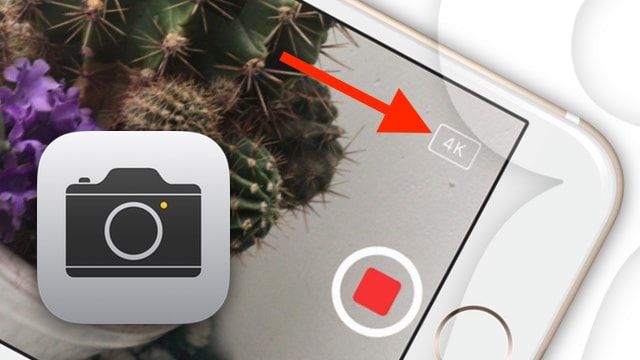
Термин 4K обозначает разрешение изображения (видео, фото), примерно соответствующее 4000 пикселей по горизонтали.
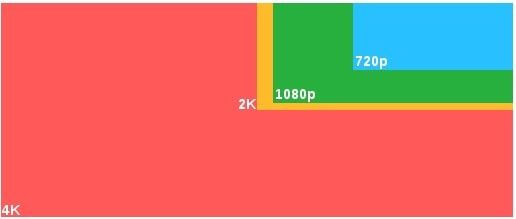
А для чего нужна съемка разрешением 4K?
Для начала, конечно, следует убедиться, что вам есть где наслаждаться своим 4К-видео — для этого понадобится совместимый монитор или телевизор. Если данный пункт готов, можно смело приступать к настройке камеры iPhone.
Кроме того, разрешением 4K часто пользуются профессиональные видеооператоры, а также специалисты монтажа.
Для обычного любительского пользования мы рекомендуем использовать этот параметр только в исключительных случаях.
Как включить возможность записи видео разрешением 4K на iPhone X, iPhone 8, iPhone 7, iPhone 6s, и iPhone SE
1. Откройте Настройки смартфона;
2. Выберите раздел Камера;
3. В подразделе Камера найдите пункт Видеозапись;
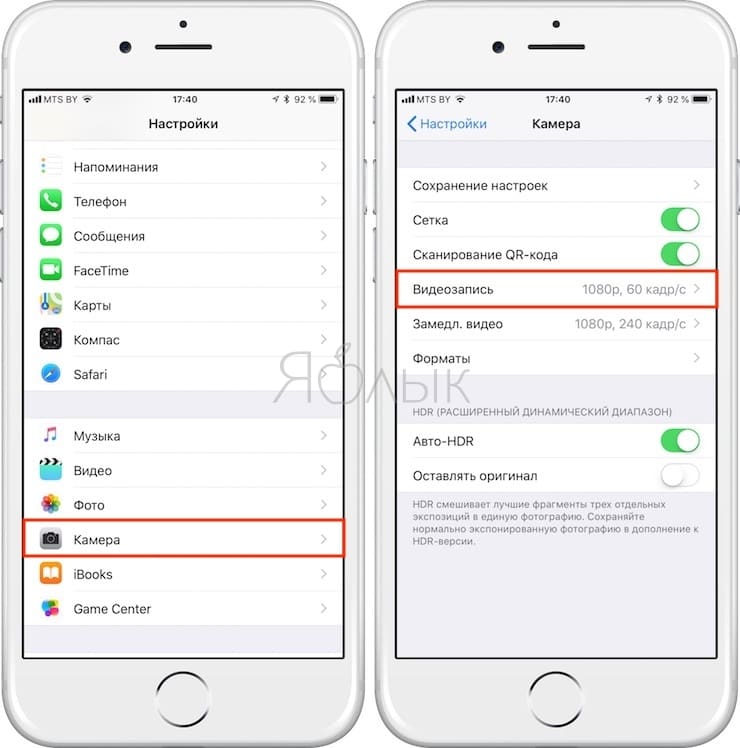
4. Выберите качество съемки в разрешении 4К (в зависимости от устройства параметры могут отличаться).
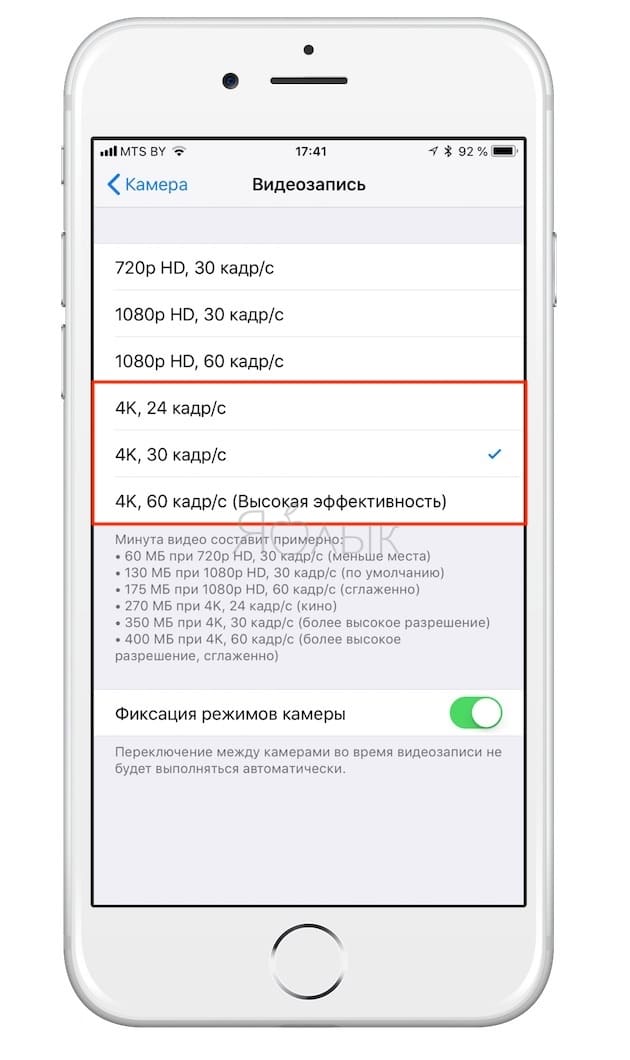
Сколько места занимает видео в 4K?
После того, как настройки будут применены, вы быстро поймете, почему в Apple решили не установили 4К в качестве настройки по умолчанию. Каждая минута видеоролика в формате 1080р занимает на диске примерно 175 МБ свободного места. А в случае с 4К это значение сразу же увеличивается в более чем два раза (в зависимости от настроек)! Например, минута видео, снятого на iPhone при настройках 4K, 60 кадров в секунду, занимает целых 400 МБ на накопителе устройства.
Владельцам 16-гигабайтных iPhone с возможностью записи видео в формате 4К стоит девять раз подумать, прежде чем связываться с новым разрешением съемки.
Проверить, активна ли на вашем iPhone 4K съемка в формате 4К очень просто. После запуска видео актуальное разрешение отобразится в справа от секундомера.
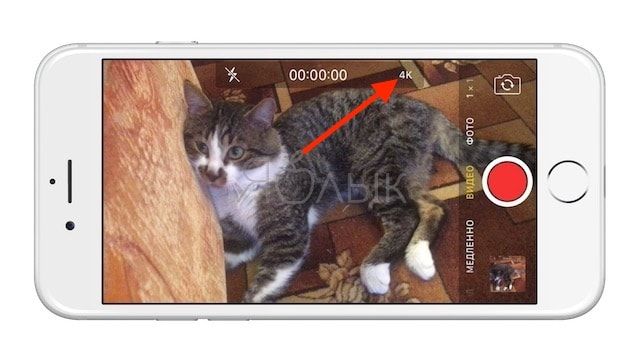
5.0 Оценок: 2 (Ваша: )
Что такое разрешение и зачем его изменять?
Различают несколько типов видеоразрешений:
- SD — стандартное разрешение, которое использовалось несколько лет назад. Для него чаще всего устанавливались следующие параметры: для роликов — 640×360, 640×480; для DVD-дисков — 720×480 и 720×576.
- HD — высокое разрешение, которое подойдет для просмотра клипов на небольшом экране (ноутбук, маленький телевизор). Для него используются два размера: 1920х1080 и 1280х720 пикселей.
- Ultra HD, UHD и 4K — высококачественная картинка, применимая для создания видеороликов большого размера. Например, для просмотра на телевизоре с широким экраном. 4К предлагает следующее соотношение сторон 4096x2160, а Ultra HD и UHD — 3840x2160 пикселей.
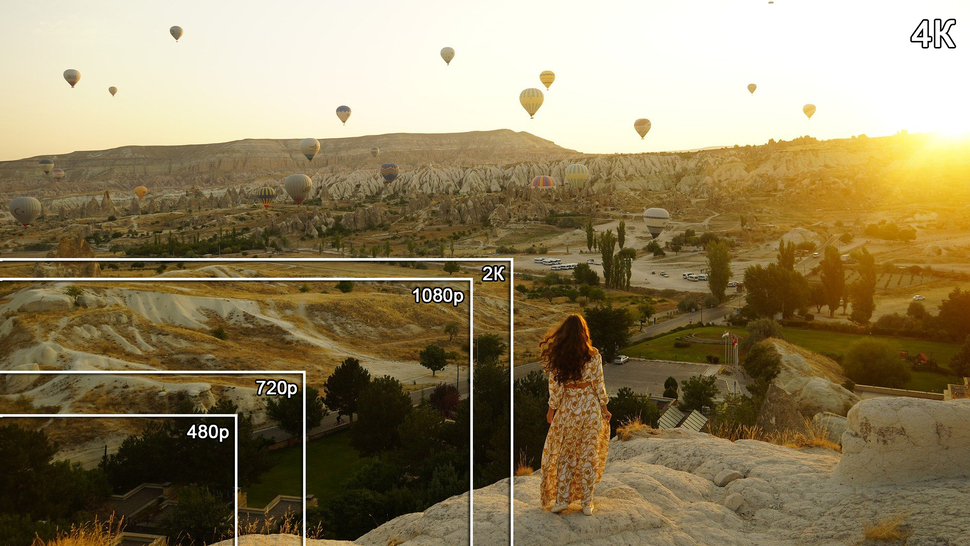
Разница между разрешениями
Как правило, пользователям требуется сделать разрешение видео больше или меньше в нескольких ситуациях:
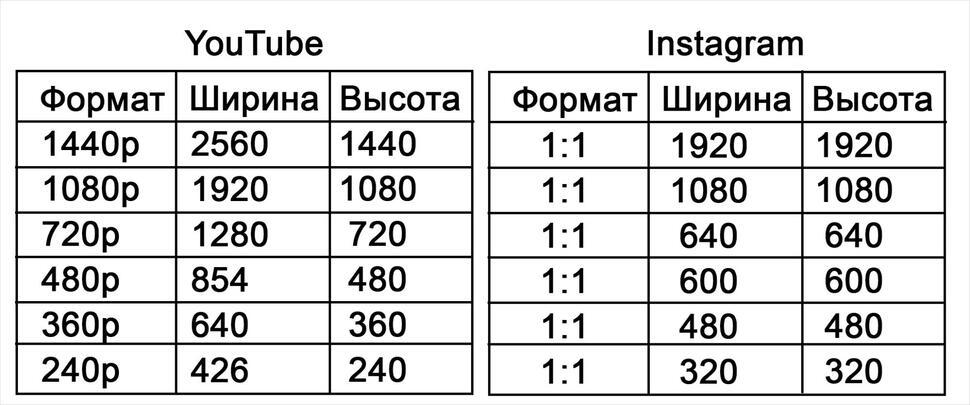
Соотношение сторон для YouTube и Instagram
Какую программу использовать для изменения разрешения видео?
Чтобы изменить разрешение, уменьшить размер клипа или конвертировать его для воспроизведения на мобильных устройствах, воспользуйтесь удобной программой для работы с видеофайлами. Конечно, вы можете изменить разрешение видео онлайн без потери качества, но веб-сервисы обладают рядом ограничений:
- максимальный размер файла не должен превышать определенного объема, например, до 500 МБ;
- небольшое количество параметров для настройки вывода и форматов для экспорта;
- невозможность обработать большое количество файлов единовременно;
- отсутствие дополнительных функций для редактирования видеоряда;
- зависимость от наличия и качества интернет-соединения.
В программном обеспечении отсутствуют такие ограничения. Также вы сможете производить монтаж видео и использовать готовые профили экспорта. Воспользуйтесь редактором ВидеоШОУ, который предлагает простой интерфейс на русском языке и удобные инструменты. С его помощью вы сможете:
- загружать файлы известных расширений: AVI, MKV, MP4, WMV, MOV, DVD, Flash и другие;
- использовать бесплатные шаблоны проектов для быстрого оформления ролика;
- производить полноценный видеомонтаж: нарезка и склейка клипов, добавление переходов и наложение музыки;
- применять эффекты и настраивать анимацию ключевых кадров;
- создавать титры и размещать надписи;
- заменять однотонный фон на изображение с компьютера;
- экспортировать материал с помощью готовых профилей вывода и записывать работу на DVD-диск.
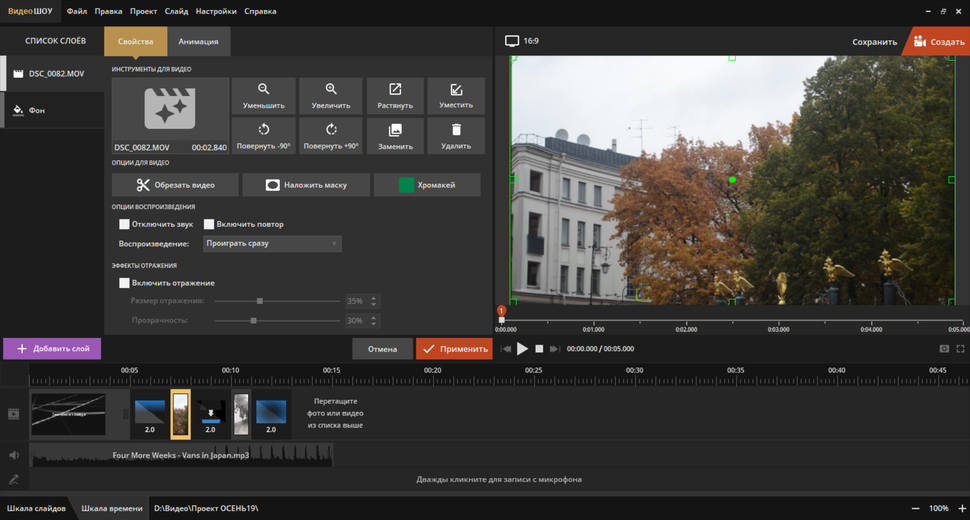
Инструкция по изменению разрешения ролика на компьютере
Для начала следует скачать редактор с функциями конвертера на ваш компьютер. Сделать это можно бесплатно, кликнув на кнопку ниже. Затем охнакомьтесь с пользовательским соглашением, укажите папку для установки и создайте ярлык на рабочем столе.
Скачайте редактор ВидеоШОУ и меняйте параметры видео в несколько кликов!
Для изменения разрешения видео запустите программу и выполните следующие действия:
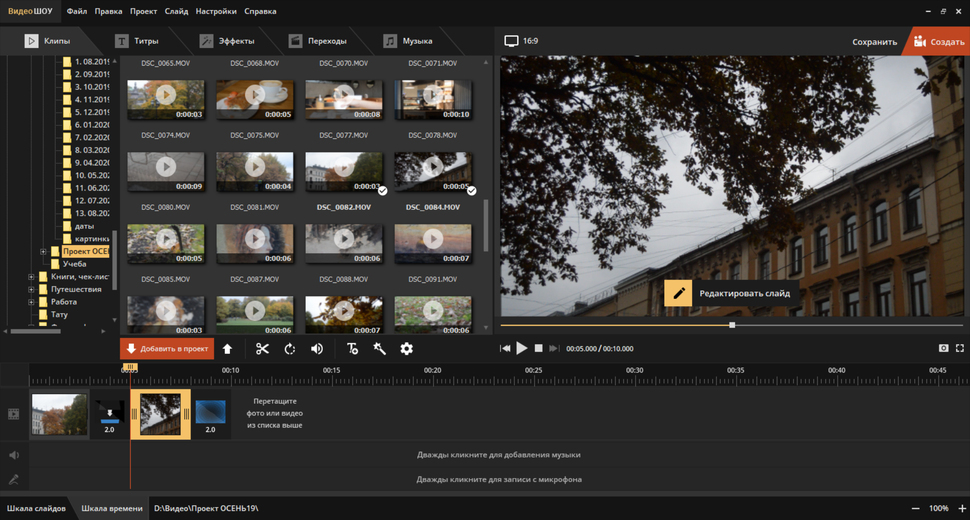
Также можно дважды кликнуть по таймлайну
2. Если необходимо, произведите редактирование: добавьте музыку, примените фильтры, создайте титры.
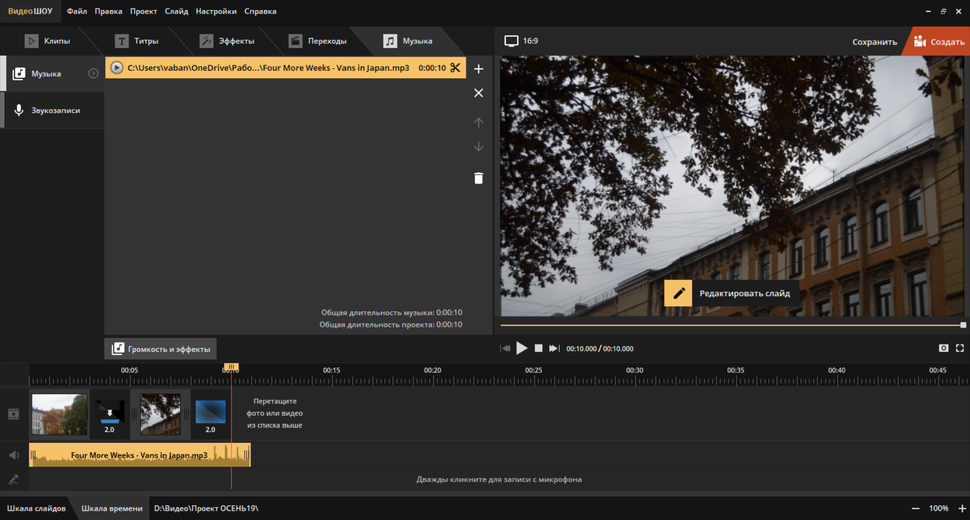
Музыку можно обрезать
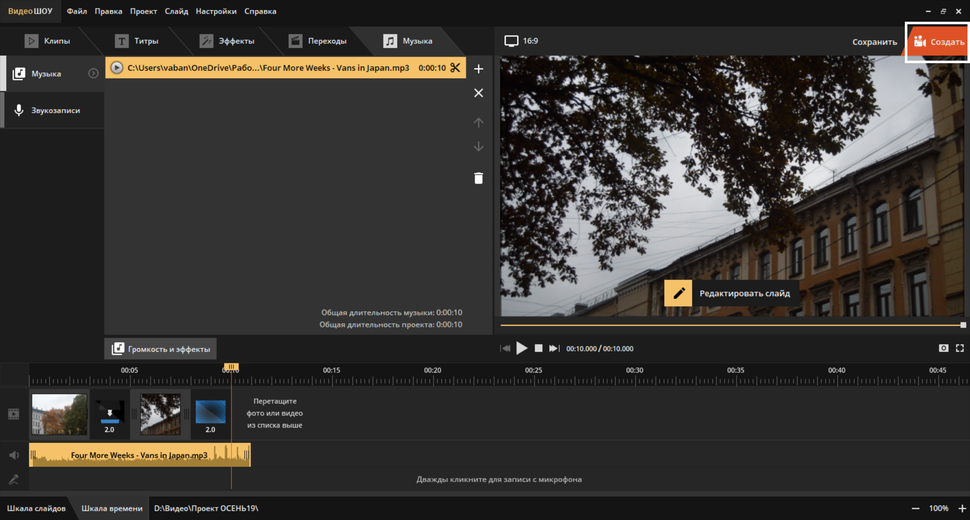
Перед конвертацией необходимо сохранить проект
Дальнейшая последовательность действий зависит от вашей задачи. Выберите подходящий вариант и следуйте рекомендациям.
Как сделать HD или Full HD видео
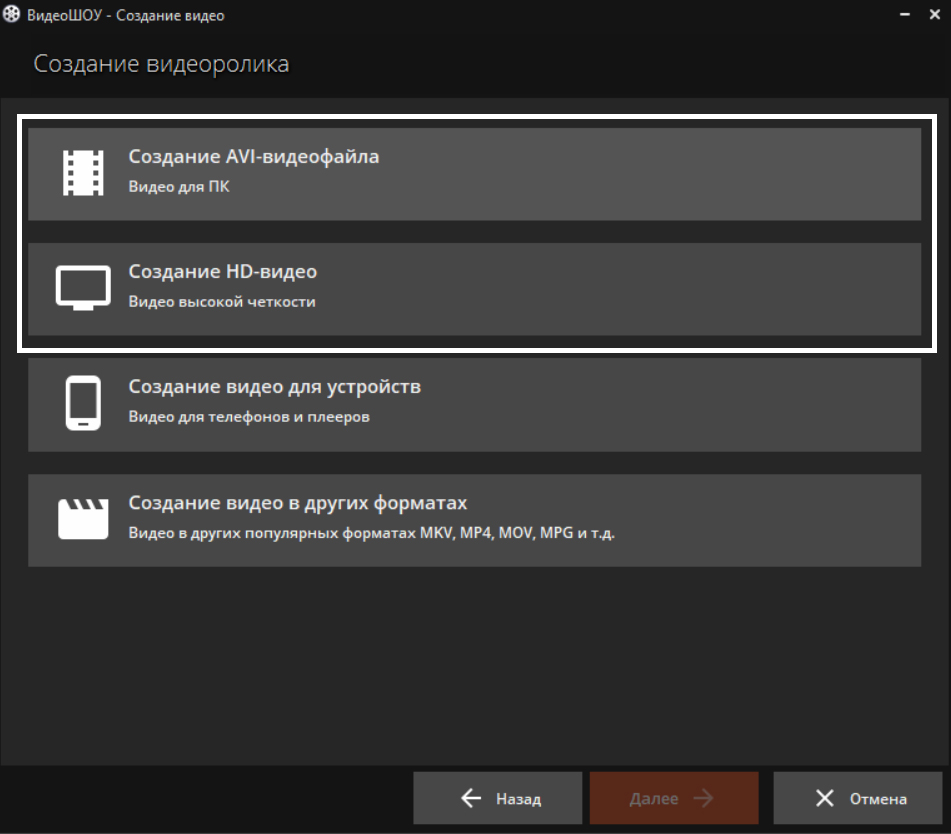
Оба варианта подходят для просмотра фильма на ПК
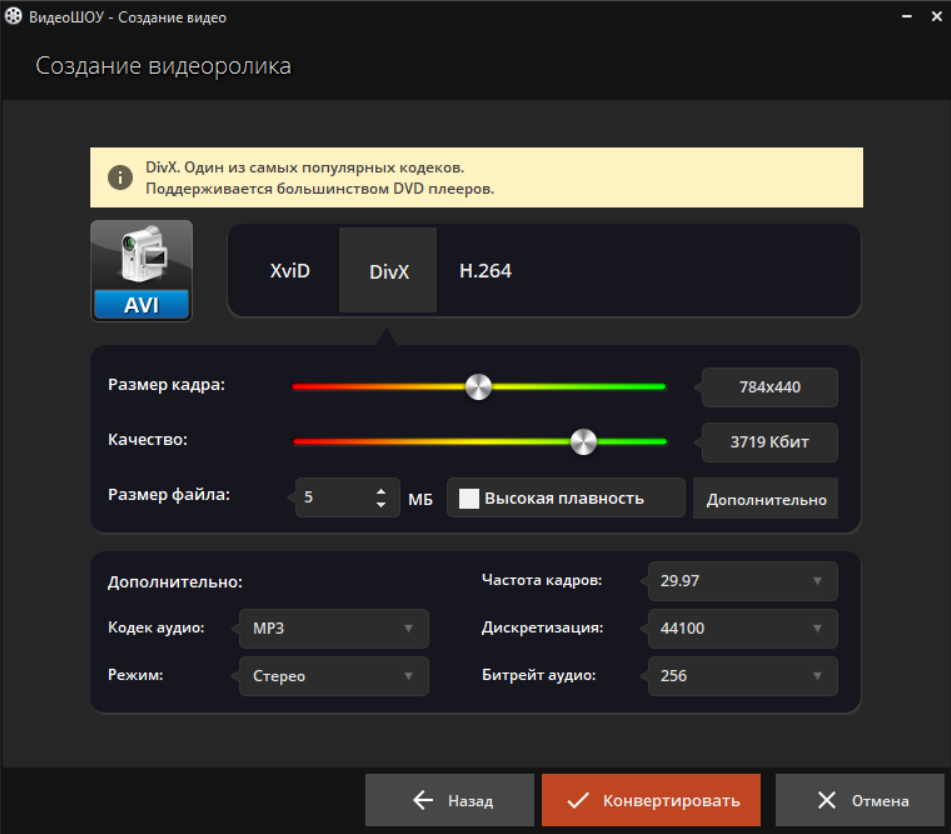
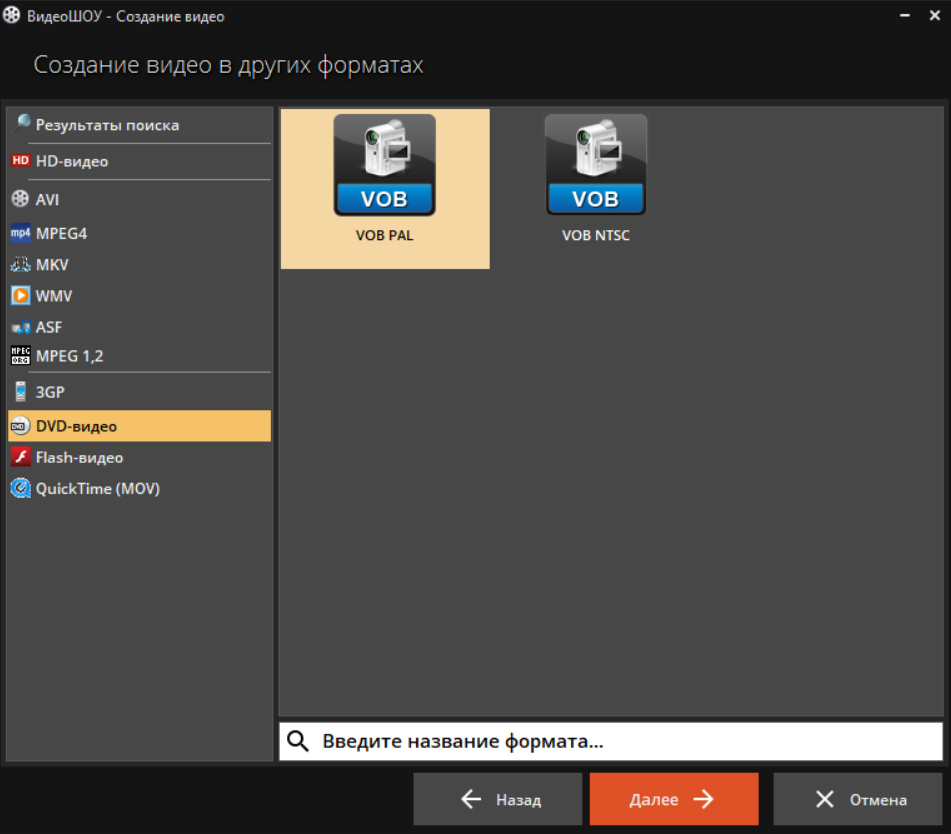
Как изменить разрешение для Ютуба или других видеохостингов
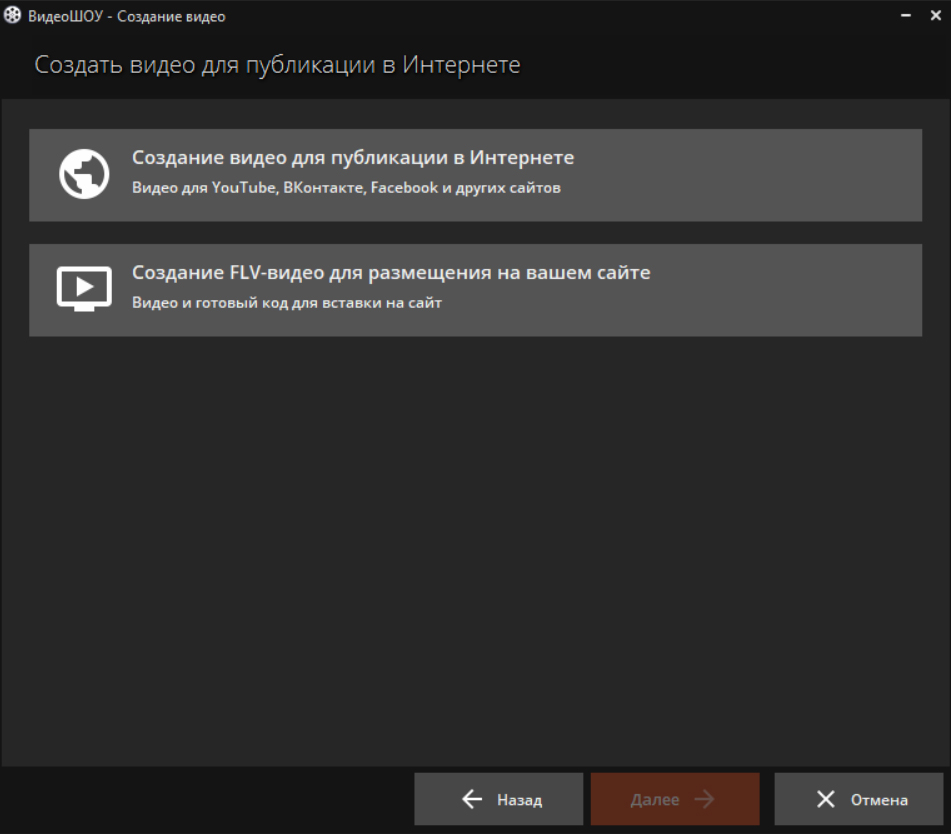
Второй вариант создаст код для вставки на сайт
Для публикации на YouTube, Facebook, ВКонтакте, Яндекс.Видео, RuTube, Vimeo, MySpace вы можете воспользоваться готовыми настройками экспорта, в которых уже учтены все особенности площадок. При подготовке ролика на Ютуб вам будет предложено указать в списке подходящее разрешение: 1080р, 720р, 480р, 360р, 240р. Чем выше значение, тем лучше качество и больше объем видеофайла.
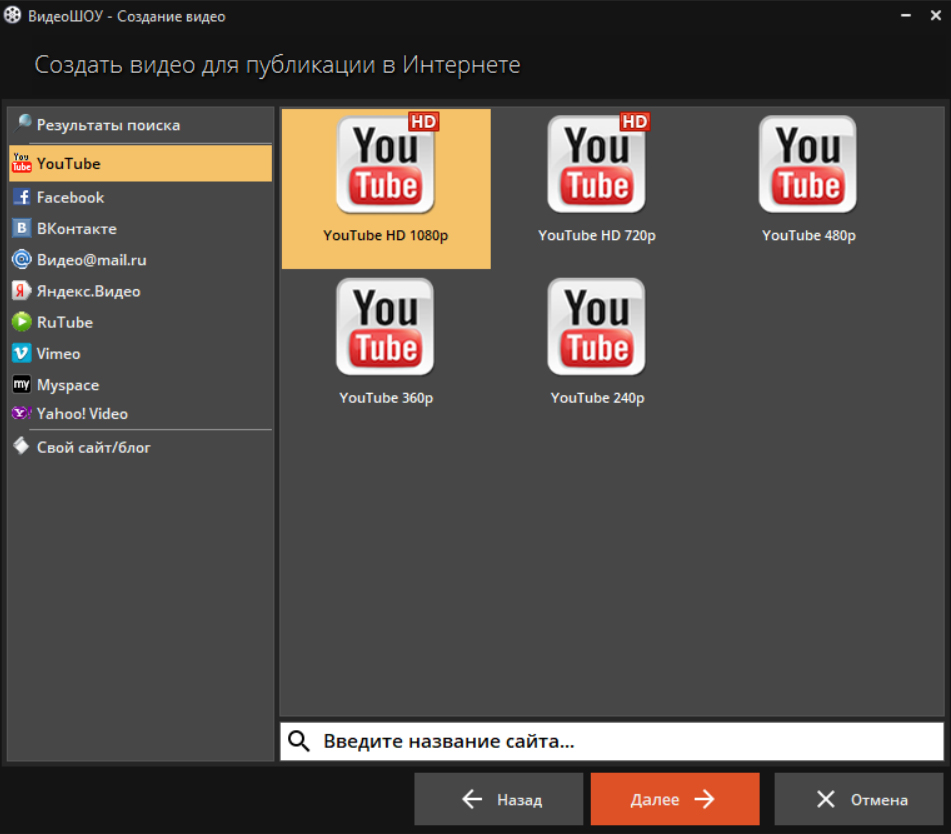
Затем вы можете увеличить качество, частоту кадров и параметры аудио
Как изменить разрешение для мобильных устройств
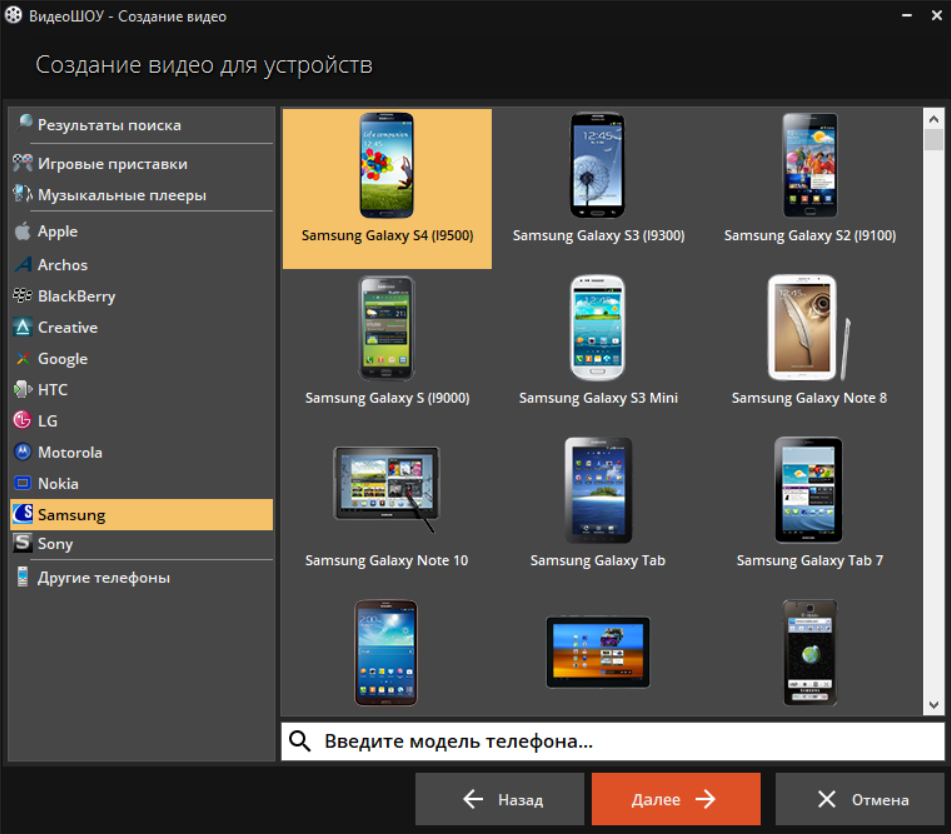
Кликните на подходящий варианта, например, Samsung Galaxy S4
Чтобы уменьшить разрешение видео на компьютере, понизьте размер кадра или установите подходящий объем файла. Сжатие клипа необходимо для быстрого воспроизведения ролика. Для телефона подойдет соотношение сторон: 1280х720 или 800х480.
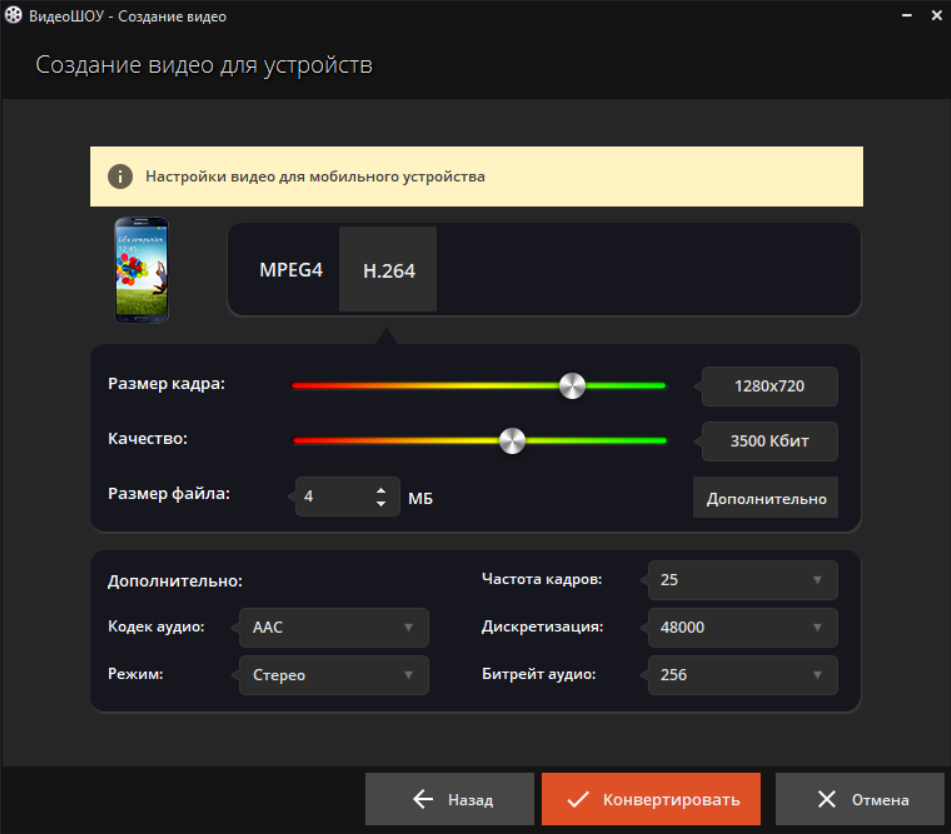
Кликните на подходящий вариант, например, Samsung Galaxy S4
Заключение
Теперь вы знаете, как изменить ширину и высоту видео и подготовить материал для воспроизведения на различных устройствах и сервисах. Вы сможете выбрать готовый профиль экспорта и настроить параметры вывода самостоятельно. Для коррекции соотношения сторон воспользуйтесь удобным редактором ВидеоШОУ. Он позволит не только изменить разрешение, но и смонтировать ролик из нескольких записей, применить эффекты и переходы, добавить титры и музыку, наложить водяной знак на видео и экспортировать работу в подходящем формате. Скачайте программу и получите впечатляющий результат прямо сейчас!
Скачайте видеоредактор ВидеоШОУ
И погрузитесь в захватывающий мир с безграничными
возможностями создания фильмов!
Читайте также:


